이 게시물은 Galaxy S21에서 홈 화면 레이아웃을 잠그는 방법을 보여줍니다. 홈 화면 항목의 위치 변경 또는 삭제를 방지하거나 제한하는 Galaxy S21 기능을 활성화하는 데 도움이 필요한 경우 계속 읽으십시오.
홈 화면 레이아웃 잠금 삼성 UI
심각한 문제는 아니지만 실수로 휴대 전화의 홈 화면에서 일부 항목을 삭제하거나 제거하면 문제가 발생할 수 있습니다. 필수 앱 중 하나가 실수로 삭제되거나 홈 화면에서 바로 제거 된 경우 어떤 느낌이 들지 상상해보세요. 앱을 찾아서 다시 설치하거나 홈 화면에서 아이콘을 복원해야하는 것도 어느 시점에서 성 가실 수 있습니다.
이를 잠재적 인 딜레마로보고 현대의 삼성 스마트 폰은 이미 홈 화면 항목이 제거되거나 위치가 변경되지 않도록 프로그래밍 된 디스플레이 기능을 확고히했습니다. 이 기능을 잠금 홈 화면 레이아웃이라고합니다.
홈 화면 항목을 잠 그려면 휴대 전화 설정으로 이동 한 다음 기능을 사용 설정하세요.
Galaxy S21 홈 화면에서 항목을 이동하거나 삭제하지 못하도록 제한하려는 경우 기기에서 홈 화면 레이아웃 잠금 기능을 활성화하는 데 도움이되는 빠른 안내를 마련했습니다.
Galaxy S21에서 홈 화면 레이아웃을 잠그는 쉬운 단계
이 방법은 동일한 Android 버전에서 실행되는 다른 Samsung Galaxy 스마트 폰에도 적용됩니다.
1. 시작하려면 홈 화면 하단에서 위로 스 와이프하여 앱 뷰어에 액세스합니다.
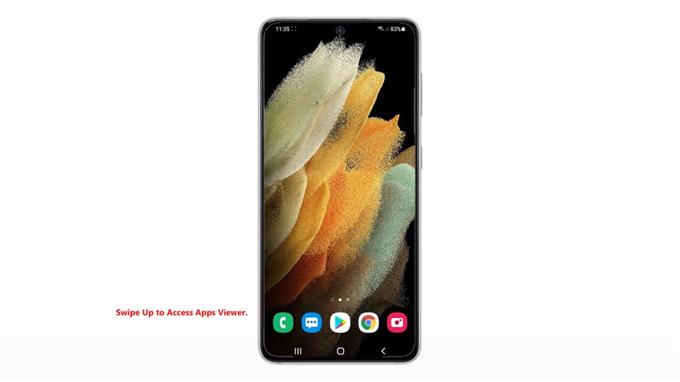
다음 디스플레이에 다른 앱 아이콘이로드됩니다.
2. 설정 아이콘을 찾아서 누릅니다.

이렇게하면 기본 설정 메뉴가 시작되고 사용 및 관리 할 수있는 모든 기본 및 고급 기능이 강조 표시됩니다.
3. 더 많은 항목을 보려면 아래 또는 위로 스크롤합니다. 그런 다음 홈 화면 을 탭하여 계속합니다.
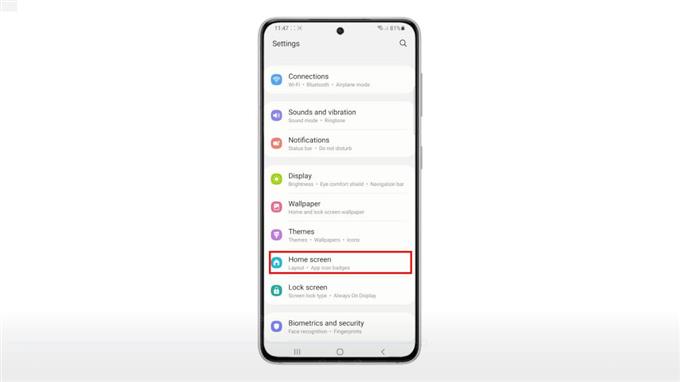
다음으로 홈 화면 메뉴가 열립니다. 여기에서 모든 홈 화면 기능 및 사용자 지정 가능한 설정 목록이 표시됩니다.
4. 홈 화면 레이아웃 잠금 옆의 스위치를 찾아 토글하여 켭니다.
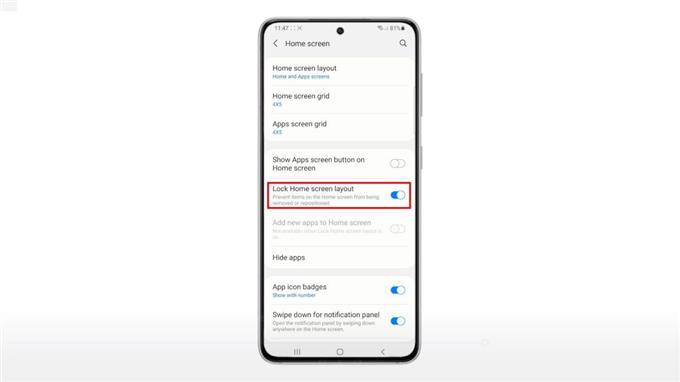
이렇게하면 기기가 모든 홈 화면 항목을 잠그도록하여 위치를 변경하거나 제거하지 못하도록합니다.
작동하는지 확인하려면 홈 화면으로 이동 한 다음 항목을 이동해보십시오.
홈 화면에서 일부 항목을 재배치하거나 제거해야 할 때마다 홈 화면 설정으로 돌아가서 홈 화면 레이아웃 잠금 스위치를 다시 끌 수 있습니다.
도움이 되었기를 바랍니다!
추가 동영상 자습서
다양한 휴대 전화 및 태블릿에서보다 포괄적 인 자습서와 문제 해결 클립을 보려면 언제든지 YouTube의 AndroidHow 채널을 방문하십시오.
다음을 읽을 수도 있습니다.
- 2021 년 Galaxy S21 용 베스트 런처 6 개
- Galaxy S20에서 잠금 화면 바로 가기를 추가하고 변경하는 방법
- Samsung Galaxy Tab S6에서 홈 화면 앱 아이콘 또는 바로 가기를 제거하는 방법
- 2021 년 Galaxy S20 용 베스트 런처 8 개
